Thông tin liên hệ
- 036.686.3943
- admin@nguoicodonvn2008.info

Ứng dụng Notes trên máy Mac đơn giản, dễ sử dụng và miễn phí. Tuy nhiên, nhiều người muốn nó có nhiều tính năng hơn để cải thiện trải nghiệm ghi chú của mình. Rất may, ProNotes bổ sung một số chức năng rất cần thiết vào ứng dụng Notes, hoàn toàn thay đổi cách bạn sử dụng ứng dụng này.
Có một số lý do khiến bạn có thể không muốn sử dụng Apple Notes, bao gồm các tùy chọn định dạng hạn chế và những tính năng ẩn trong thanh menu yêu cầu nhiều lần nhấp để truy cập. Mặc dù Notes cung cấp một số phím tắt để tăng tốc quy trình làm việc của bạn, nhưng bạn có thể không muốn ghi nhớ chúng. Đó là lúc ProNotes phát huy tác dụng!
ProNotes là tiện ích mở rộng của Mac giúp tăng cường chức năng của ứng dụng Notes bằng cách thêm một số tính năng rất cần thiết như thanh định dạng, hỗ trợ Markdown và lệnh slash, v.v... Các tính năng mà ProNotes bổ sung rất tốt đến mức bạn có thể không cần phải từ bỏ Apple Notes để chuyển sang những ứng dụng ghi chú khác cho máy Mac.
ProNotes cung cấp gói miễn phí bao gồm hầu hết các tính năng, nhưng bạn có thể nâng cấp lên gói cao cấp với giá 7,99 USD/tháng, cho phép bạn sử dụng AI trực tiếp trong Apple Notes.
Sau đây là cách tải xuống và cài đặt ProNotes:
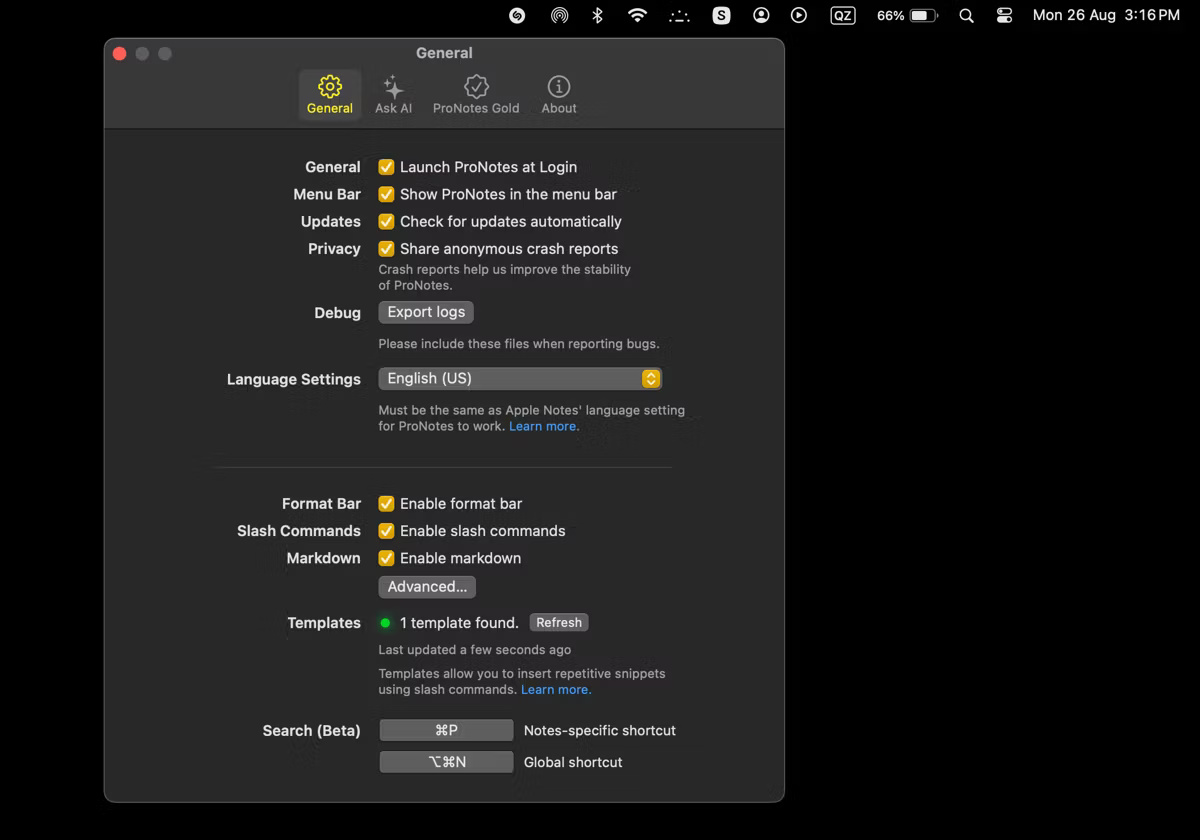
Bạn có thể sử dụng tính năng lệnh slash của ProNotes để định dạng ghi chú của mình một cách nhanh chóng và hiệu quả, đồng thời cải thiện quy trình viết của bạn. Tất cả những gì bạn cần làm là nhập / (gạch chéo) trong Notes để mở danh sách lệnh slash và chọn từ nhiều tùy chọn khác nhau, chẳng hạn như Title, Heading, Subheading, Checklist, v.v..., bằng cách sử dụng phím mũi tên.
Ngoài ra, bạn có thể nhập / theo sau là lệnh định dạng mà bạn muốn sử dụng. Ví dụ, nhập /title và nhấn Return (hoặc Enter) để định dạng văn bản của bạn thành tiêu đề; điều này trực quan hơn so với việc đưa chuột và cuộn qua các tùy chọn định dạng trên thanh công cụ.
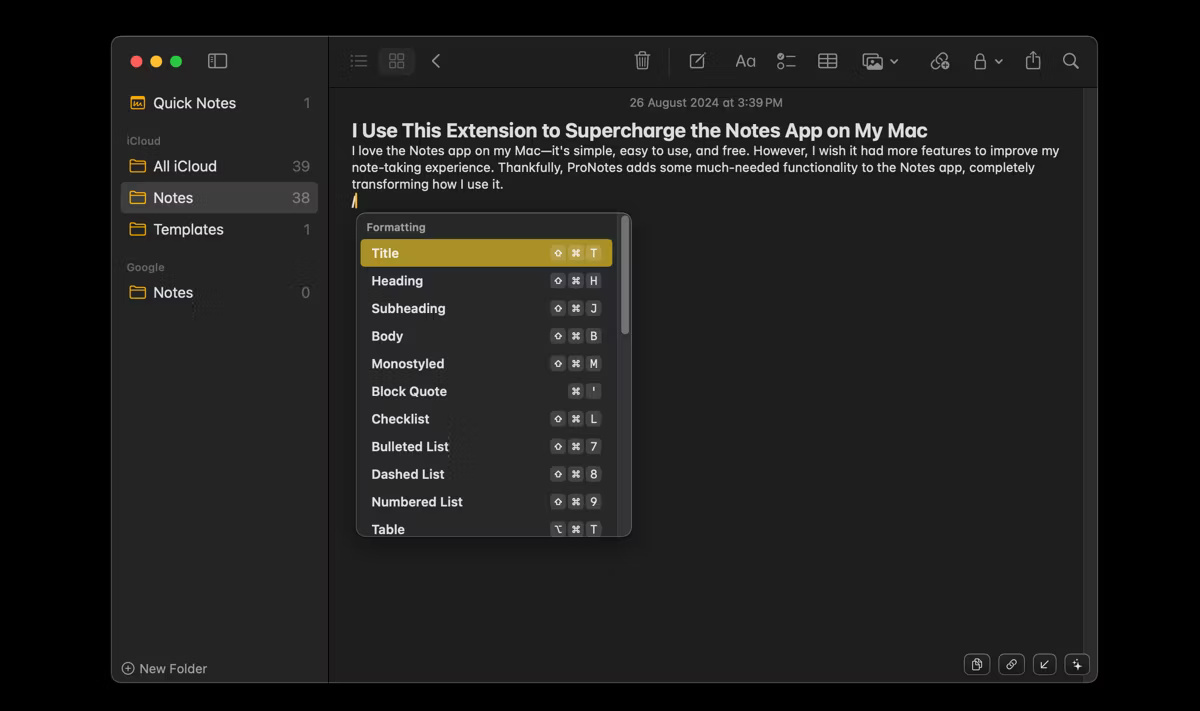
Một tính năng hữu ích khác mà ProNotes bổ sung vào ứng dụng Notes là thanh định dạng dễ tiếp cận khi bạn chọn văn bản. Tính năng này hữu ích khi bạn không muốn sử dụng phím tắt. Tất cả những gì bạn cần làm là chọn văn bản muốn định dạng và một menu nổi sẽ xuất hiện phía trên với nhiều tùy chọn định dạng khác nhau như Bold, Italics, Underline, Checklist và Strikethrough.
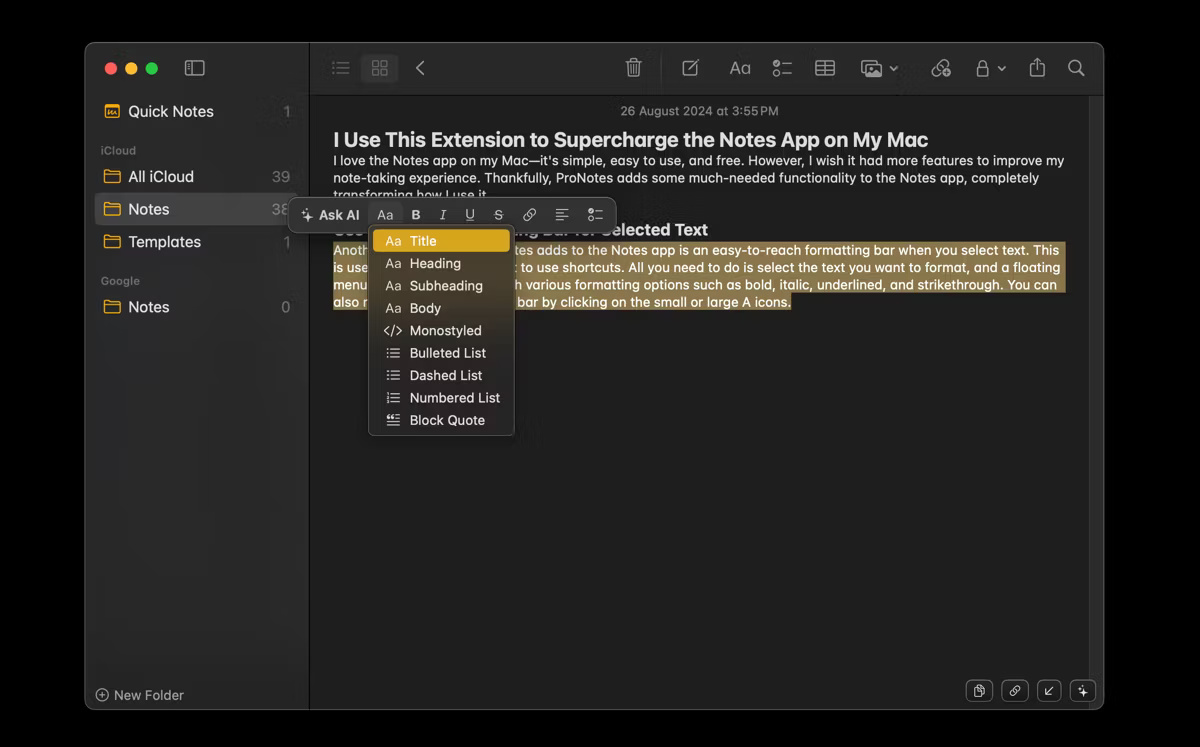
Markdown là một ngôn ngữ markup đơn giản được sử dụng để định dạng plain text mà không cần mã hóa phức tạp. Với ProNotes, bạn có thể không cần trình chỉnh sửa Markdown của bên thứ ba cho Mac để định dạng ghi chú của mình. Bạn có thể sử dụng tính năng Markdown của ProNotes để viết plain text và dễ dàng chuyển đổi thành văn bản đã định dạng.
Tất cả những gì bạn cần làm là nhập cú pháp markup mong muốn và nhấn Return. Ví dụ, nhập # (dấu thăng) và nhấn phím cách để biến văn bản của bạn thành tiêu đề hoặc nhập [] (dấu ngoặc vuông) và nhấn phím cách để tạo checklist.
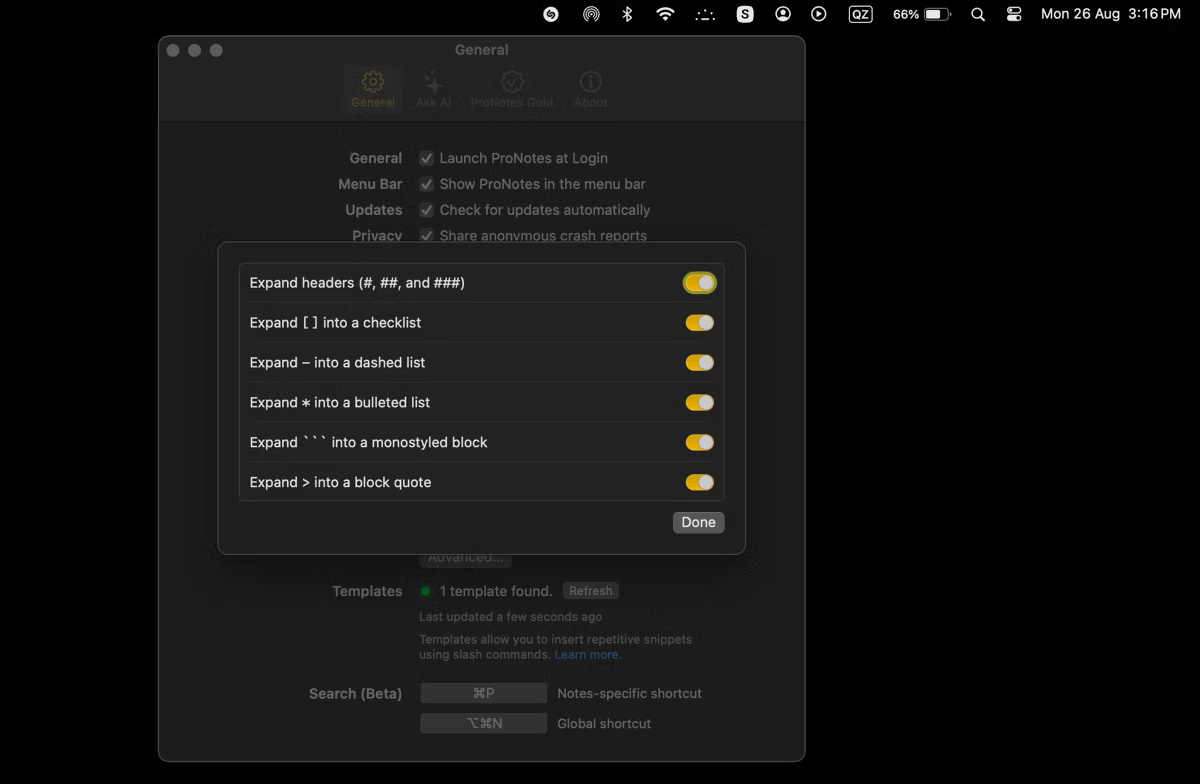
Thêm liên kết để kết nối các ghi chú liên quan là một trong những cách tốt nhất để tận dụng tối đa Apple Notes trên macOS. Tính năng Backlinks trong ProNotes cho phép bạn dễ dàng xem tất cả các ghi chú được liên kết với một ghi chú cụ thể.
Bạn có thể sử dụng tính năng này trong bất kỳ ghi chú được liên kết nào bằng cách nhấp vào mũi tên ở góc dưới bên phải của ứng dụng Notes. Một cửa sổ pop-up sẽ xuất hiện với danh sách tất cả các ghi chú được liên kết với ghi chú cụ thể đó. Bạn có thể nhấp vào bất kỳ ghi chú được liên kết nào để xem chúng ngay lập tức.
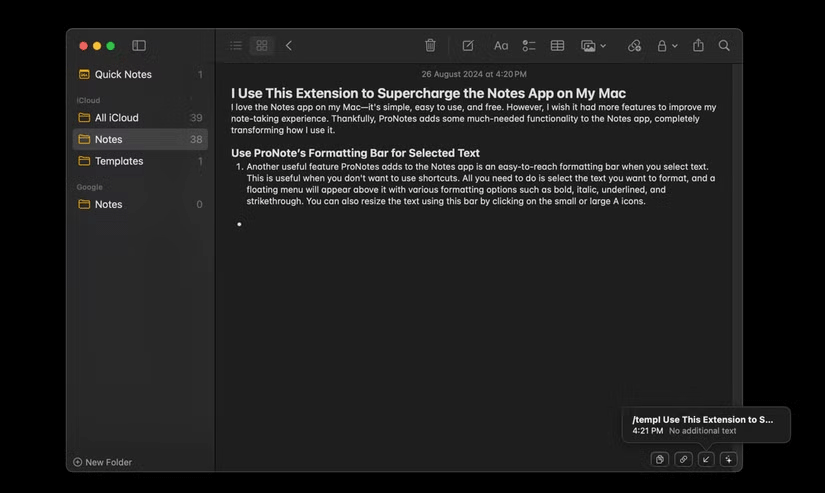
Template là một cách tuyệt vời để tiết kiệm thời gian và công sức khi tạo các loại ghi chú tương tự. Thật không may, ứng dụng Notes không có tính năng tích hợp để tạo template, nhưng ProNotes cho phép bạn dễ dàng chèn template vào ghi chú của mình.
Sau đây là cách tạo templateu trong Notes bằng ProNotes:
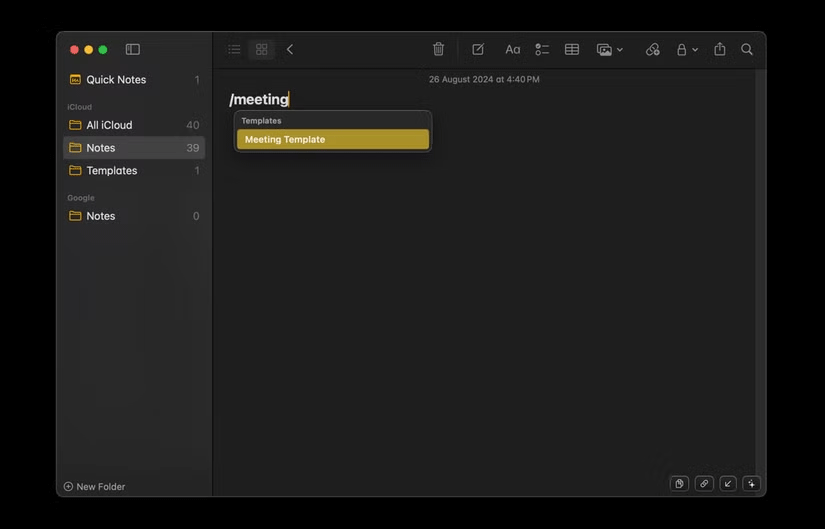
Từ giờ trở đi, bạn có thể tận hưởng mọi thứ bạn thích về ứng dụng Notes trên máy Mac và nhiều hơn nữa với ProNotes, giống như tôi đã làm. Sử dụng các mẹo này để nâng cao trải nghiệm ghi chú của bạn và tận dụng tối đa ứng dụng Notes gốc trên máy Mac của bạn.
Nguồn tin: Quantrimang.com:
Ý kiến bạn đọc
Những tin mới hơn
Những tin cũ hơn
 Cách đưa ứng dụng ra màn hình máy tính Win 11
Cách đưa ứng dụng ra màn hình máy tính Win 11
 Cách cố định ảnh chèn trong Excel
Cách cố định ảnh chèn trong Excel
 Datetime trong Python
Datetime trong Python
 Hướng dẫn bật Hardware Accelerated GPU Scheduling Windows 11
Hướng dẫn bật Hardware Accelerated GPU Scheduling Windows 11
 Hướng dẫn ẩn mục Network trong File Explorer Windows 11
Hướng dẫn ẩn mục Network trong File Explorer Windows 11
 Chào ngày mới thứ 6, lời chúc thứ 6 vui vẻ
Chào ngày mới thứ 6, lời chúc thứ 6 vui vẻ
 Cách phục chế ảnh cũ bằng AI Gemini
Cách phục chế ảnh cũ bằng AI Gemini
 99+ Cap về bản thân, stt về bản thân hay, đáng suy ngẫm
99+ Cap về bản thân, stt về bản thân hay, đáng suy ngẫm
 3 công thức khiến bảng tính Excel của bạn liên tục chậm
3 công thức khiến bảng tính Excel của bạn liên tục chậm
 Quan điểm sống YOLO và lời cảnh tỉnh về sức khỏe tài chính
Quan điểm sống YOLO và lời cảnh tỉnh về sức khỏe tài chính
 Tự nhiên lại thấy nhớ
Tự nhiên lại thấy nhớ
 9 GNOME extension hữu ích ít được biết đến
9 GNOME extension hữu ích ít được biết đến
 Tạo và sử dụng các macro tự động trong Word 2010
Tạo và sử dụng các macro tự động trong Word 2010
 Cách thiết lập PSWindowsUpdate và UpdGUI để thoát khỏi sự phiền toái khi cập nhật Windows
Cách thiết lập PSWindowsUpdate và UpdGUI để thoát khỏi sự phiền toái khi cập nhật Windows
 Các hàm Python tích hợp sẵn
Các hàm Python tích hợp sẵn
 Tìm hiểu về Double Commander: Trình duyệt file nguồn mở miễn phí đánh bại Windows File Explorer
Tìm hiểu về Double Commander: Trình duyệt file nguồn mở miễn phí đánh bại Windows File Explorer
 Cách tạo khung viền trang bìa trong Word
Cách tạo khung viền trang bìa trong Word
 8 tính năng Windows mà bạn ước gì mình biết đến sớm hơn
8 tính năng Windows mà bạn ước gì mình biết đến sớm hơn
 6 ứng dụng ghi chú mã nguồn mở tốt nhất
6 ứng dụng ghi chú mã nguồn mở tốt nhất
